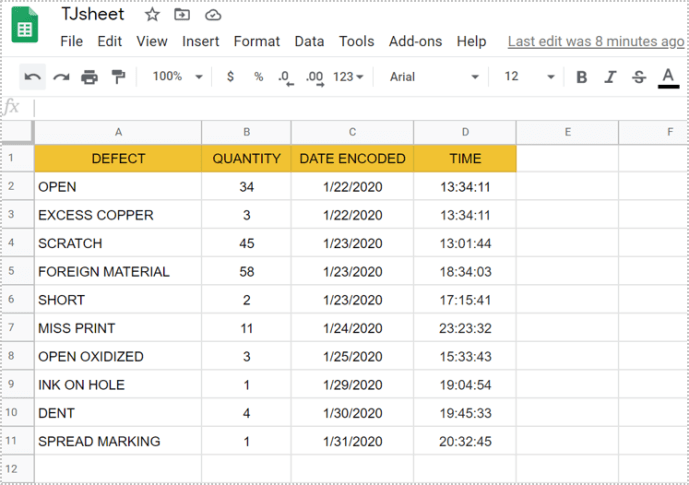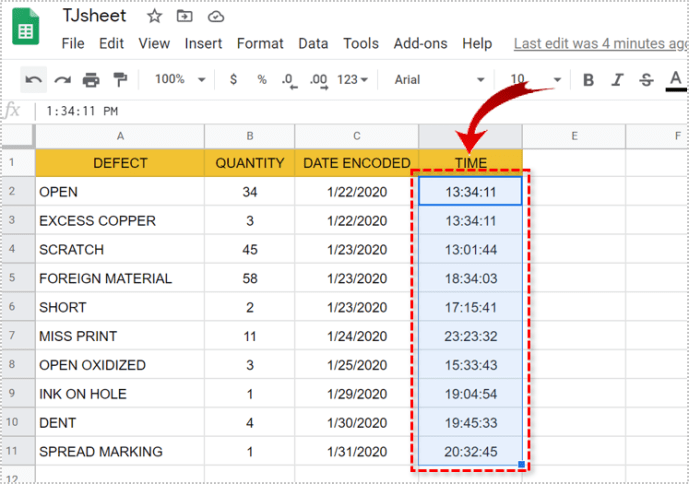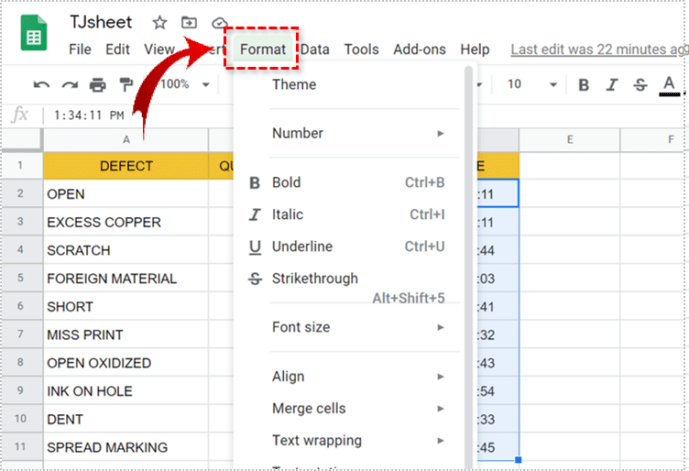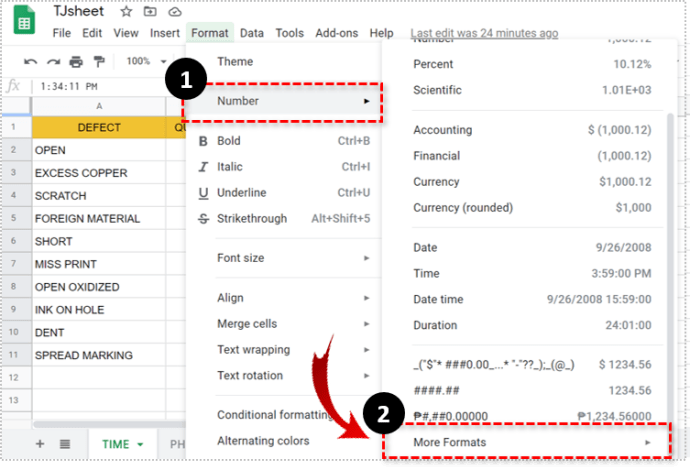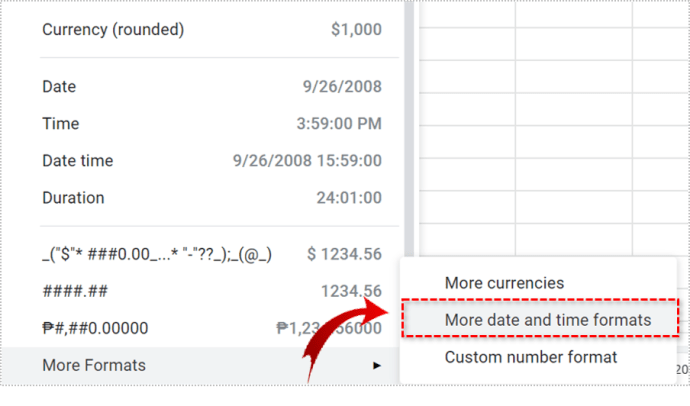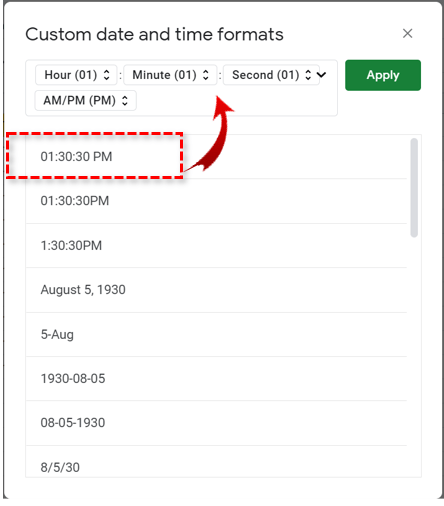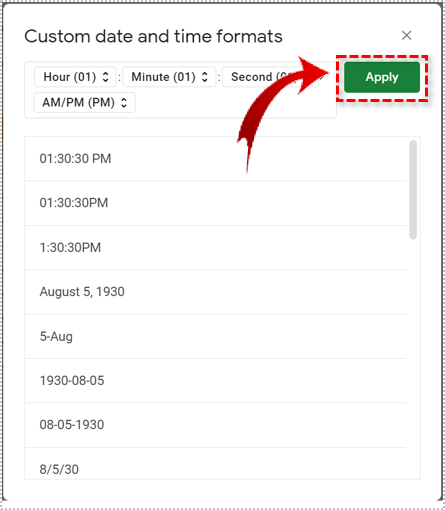Googleスプレッドシートでは、軍事時間のレイアウトがデフォルトの時間設定です。しかし、標準のAM / PM形式を好む場合、Sheetsがそれを軍事時間に変更するのをどのように阻止しますか?

あなたがそれについて行くことができるいくつかの方法があります。関数またはカスタムフォーマットオプションを使用できます。この記事では、両方の方法を適用する方法を紹介します。また、Googleスプレッドシートの数値のカスタムフォーマットについても詳しく説明します。
軍事時間の標準時間への変換
スプレッドシートに軍事時間形式がある場合、それを標準時間にどのように変換しますか?例を使用してみましょう。セルA1に21:55:33の時間があり、それを12時間形式に変換したい場合は、次のようにします。
- セルB1を使用して、この数式= text(A1、“ HH:MM:SS AM / PM”)を入力します。
- Enterキーを押します。
B1セルの結果は午後9時55分33秒になります。

ただし、この数式の問題は、別のセルで使用した場合にのみ機能することです。同じセルで軍事時間を標準時間に変換する必要がある場合は、フォーマットツールを使用する必要があります。それで、それはどのように正確に機能しますか?以下の手順に従ってください。
- パソコンのGoogleスプレッドシートでスプレッドシートを開きます。
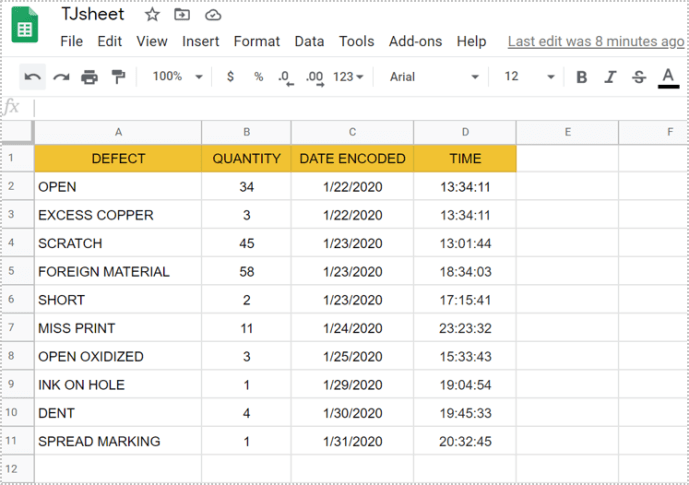
- フォーマットするすべてのセルを選択します。
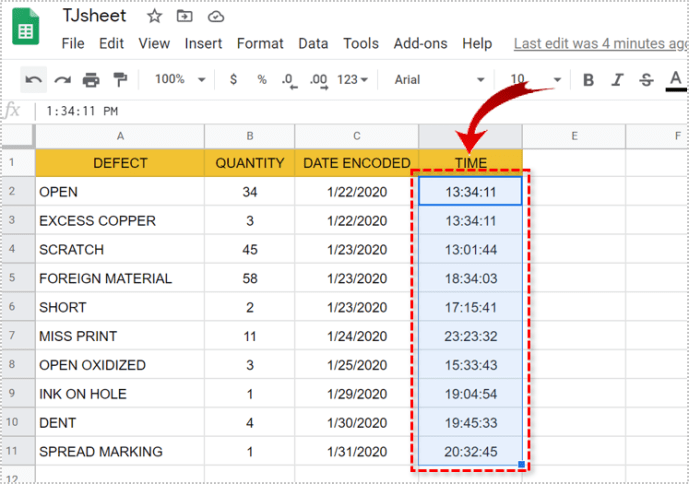
- 次に、ツールバーに移動して、「フォーマット」を選択します。
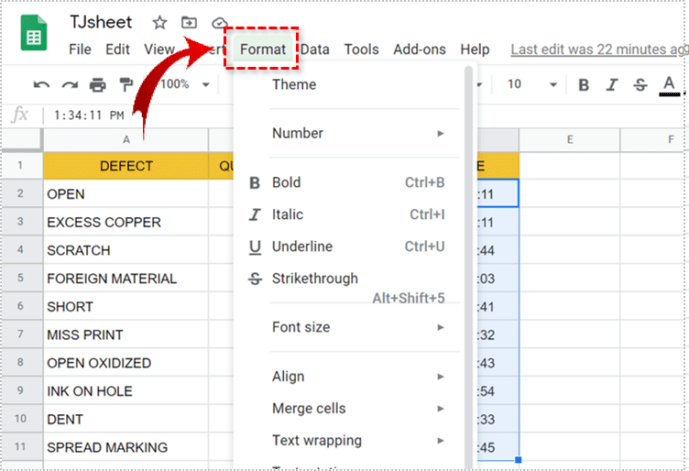
- 「番号」をクリックし、新しいメニューから「その他のフォーマット」を選択します。
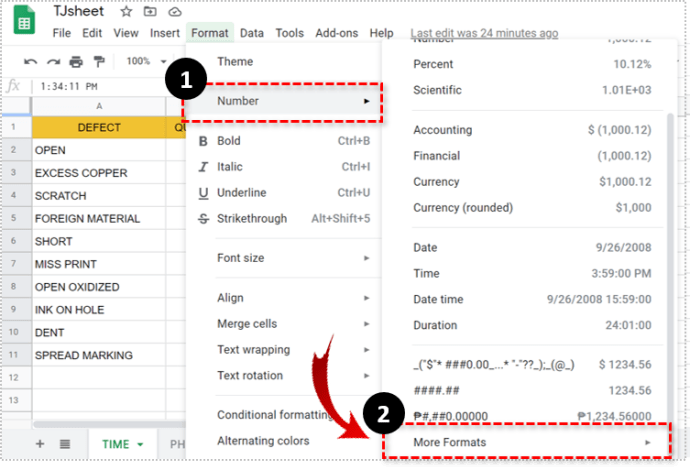
- 「その他の日付と時刻の形式」を選択します。
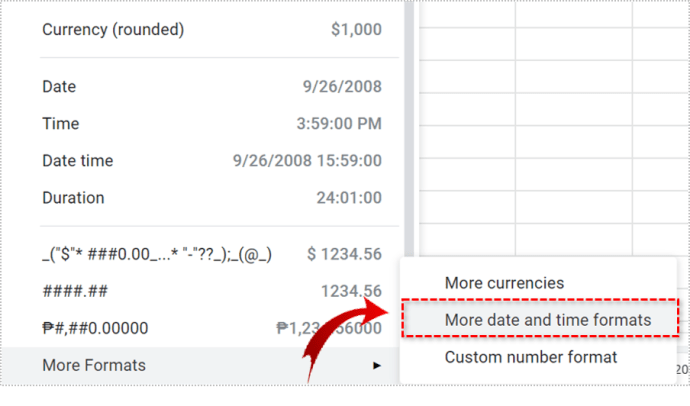
- メニューボックスで、12時間の時間形式を検索します。お持ちでない場合は、テキストボックスに独自のものを追加できます。
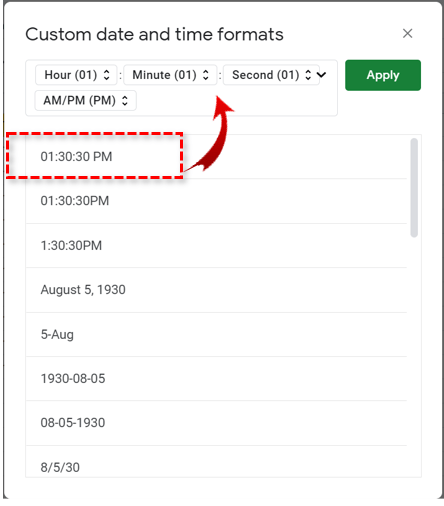
- 「適用」を選択します。
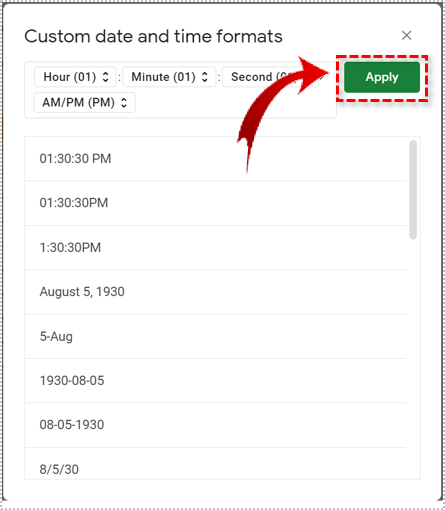

Googleスプレッドシートの場所とタイムゾーンの変更
ただし、知っておくべきことがあります。Googleスプレッドシートのデフォルトの日時設定は、現在地に基づいています。
ただし、タイムゾーン、ロケール、さらには関数言語を変更することもできます。これを行うには、次の手順に従います。
- パソコンでGoogleスプレッドシートのスプレッドシートを開きます。
- ツールバーから「ファイル」を選択します。
- 「スプレッドシートの設定」をクリックします。
- 「一般」、「ロケール」、「タイムゾーン」の順に選択します。
- 「設定を保存」を選択します。
Googleスプレッドシートでのカスタム通貨フォーマット
Googleスプレッドシートを使用して国際的な日時設定を入力している場合は、さまざまな種類の通貨を使用する必要がある場合があります。
同様のフォーマット時間と日付設定のパスをたどることで、Googleスプレッドシートで通貨をカスタムフォーマットできます。これがあなたがすることです:
- パソコンでGoogleスプレッドシートを開きます。
- フォーマットするすべてのデータを選択します。
- 「フォーマット」、「番号」の順に選択します。
- 新しいメニューから、[その他の形式]、[その他の通貨]の順に選択します。
- リストをスクロールして、必要な形式を見つけます。見つからない場合は、カスタム通貨形式を作成できます。
- 「適用」を選択します。
Googleスプレッドシートで通貨形式を変更するには、いくつかの通貨プロパティを変更することも含まれます。表示する小数点以下の桁数を選択できます。ドロップダウンメニューを確認して、必要なオプションを選択するだけです。
Googleスプレッドシートでもカスタムの数値フォーマットを選択できます。入力している数値の先行ゼロがGoogleスプレッドシートで消去されないようにする際に問題が発生した場合は、セルごとに特定の桁数を選択することで問題を解決できます。
「数字」オプションを使用して、数字をテキストに変換し、他の方法では不可能な特定の機能を実行することもできます。

Googleスプレッドシートでの数値のフォーマット
Googleスプレッドシートは、多くの目的を持つ優れたツールです。ただし、必ずしも必要なものとは限らない特定のデフォルト設定も付属しています。軍の時間形式と同じように、少し形式的すぎるように見えることが多く、誰もがすぐに時間の参照として認識するわけではありません。
12時間の標準形式は、Googleスプレッドシートでも、時間を表示するためのはるかに便利な方法です。これで、スプレッドシートで作業するときに適切なフォーマット設定を確実に行う方法がわかりました。
軍事時間または標準のAM / PM時間を使用しますか?以下のコメントセクションでお知らせください。